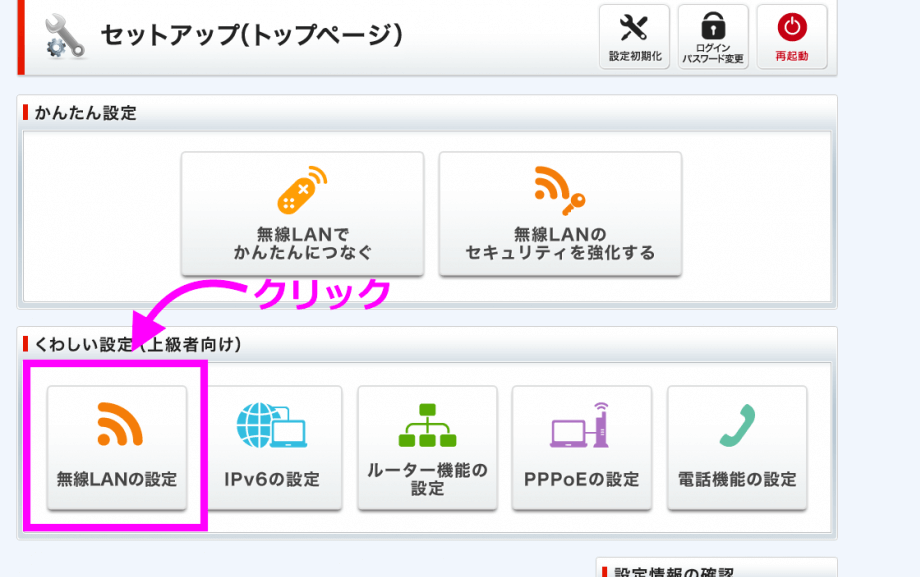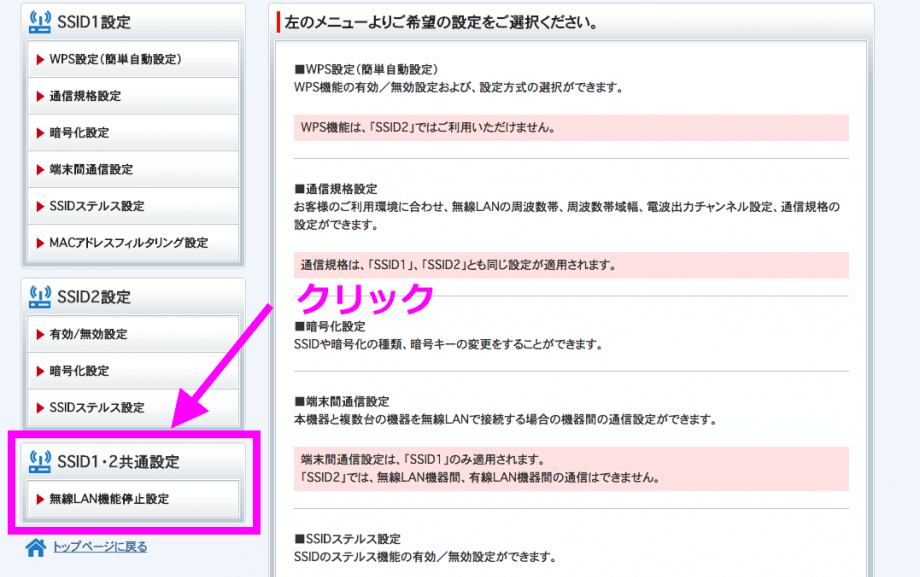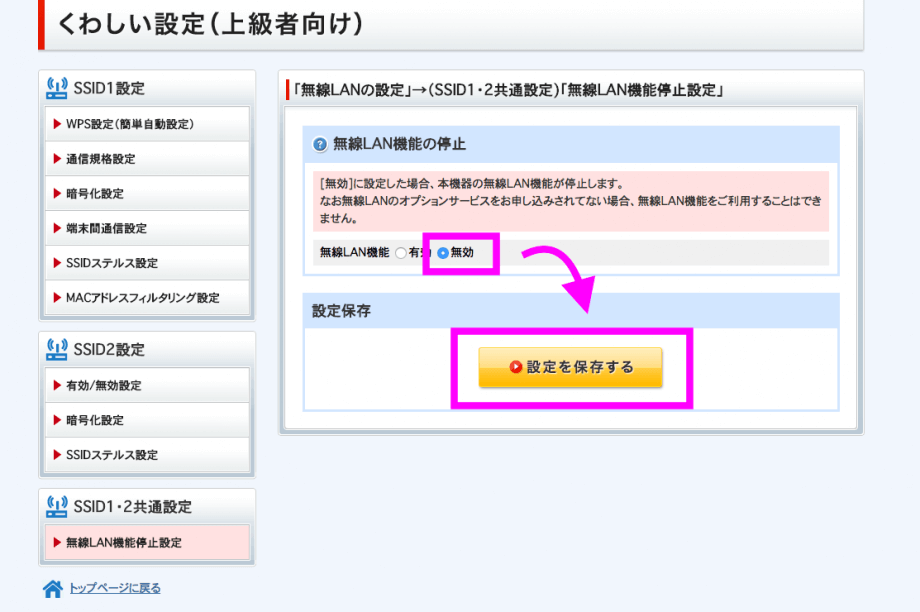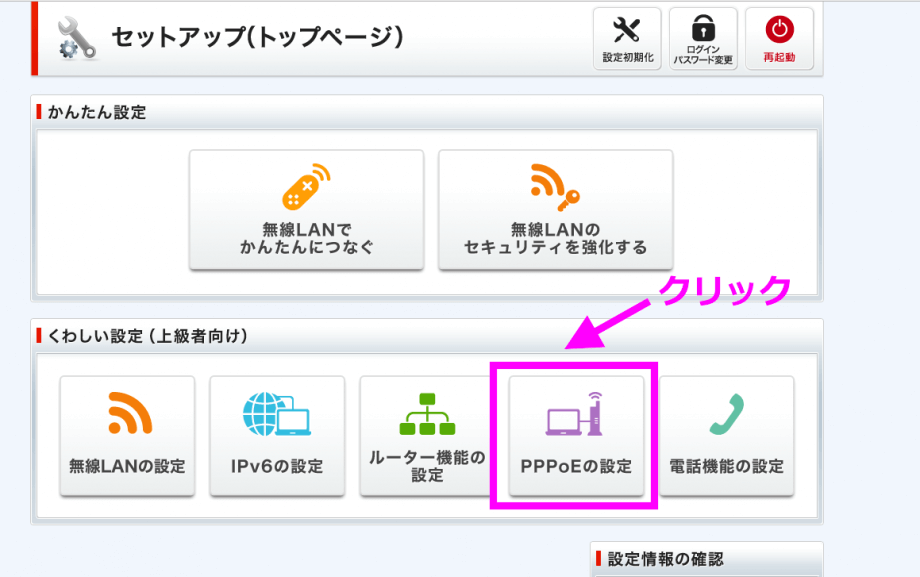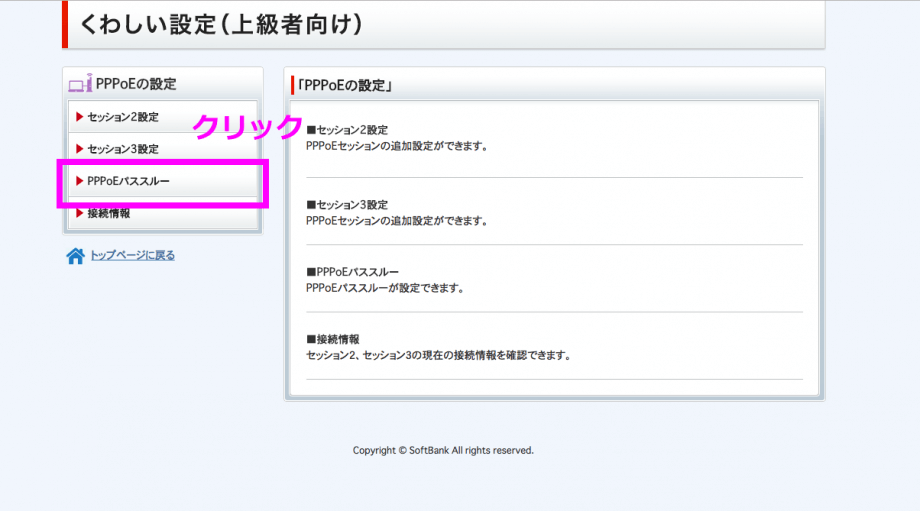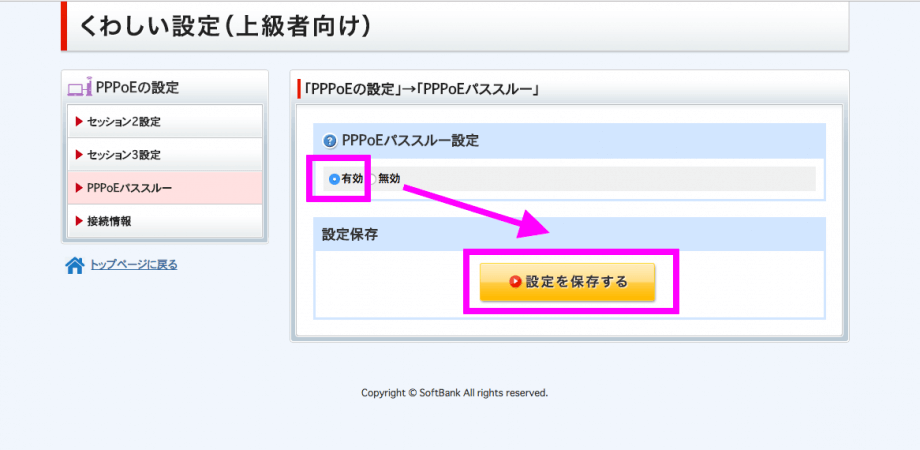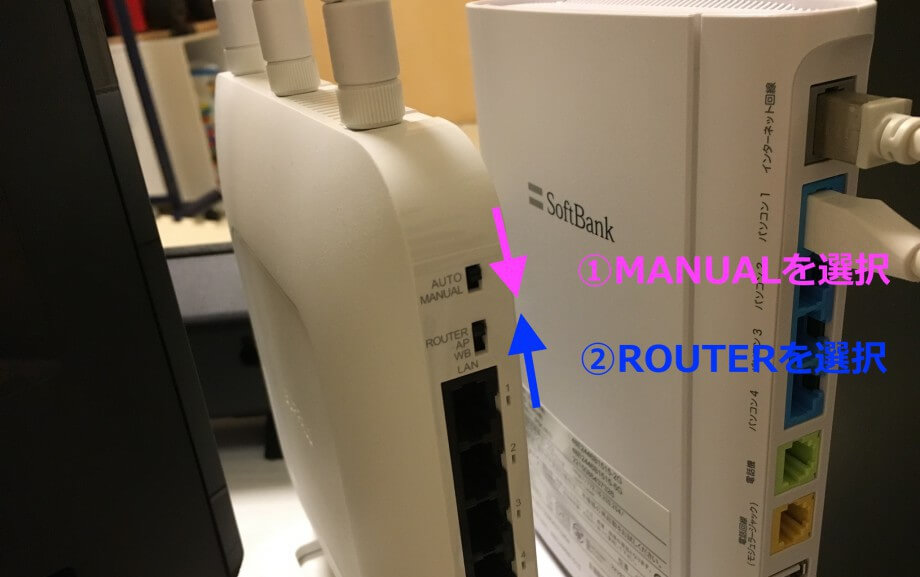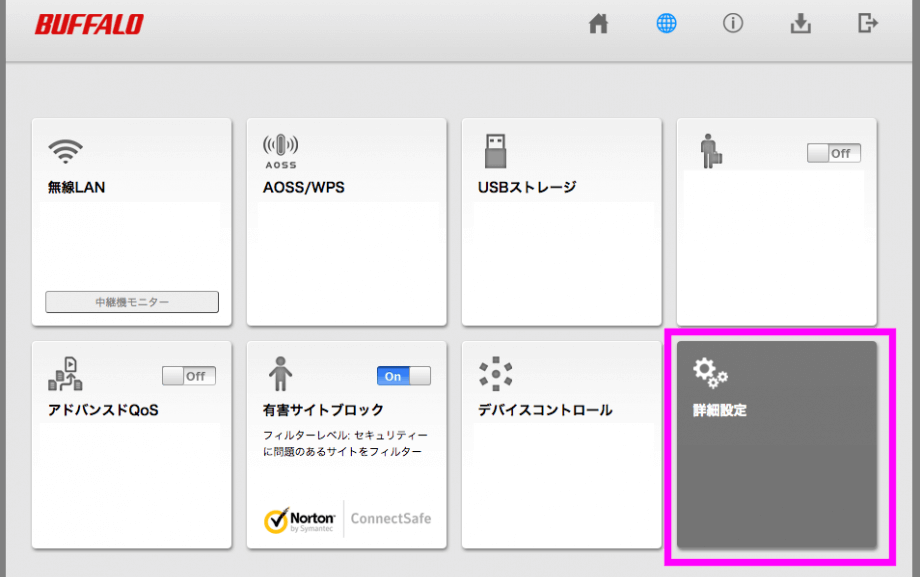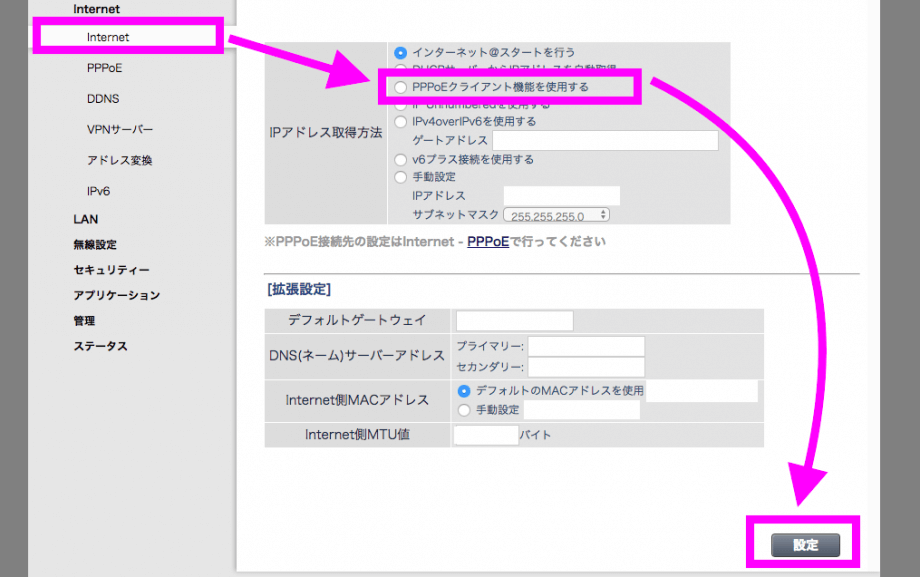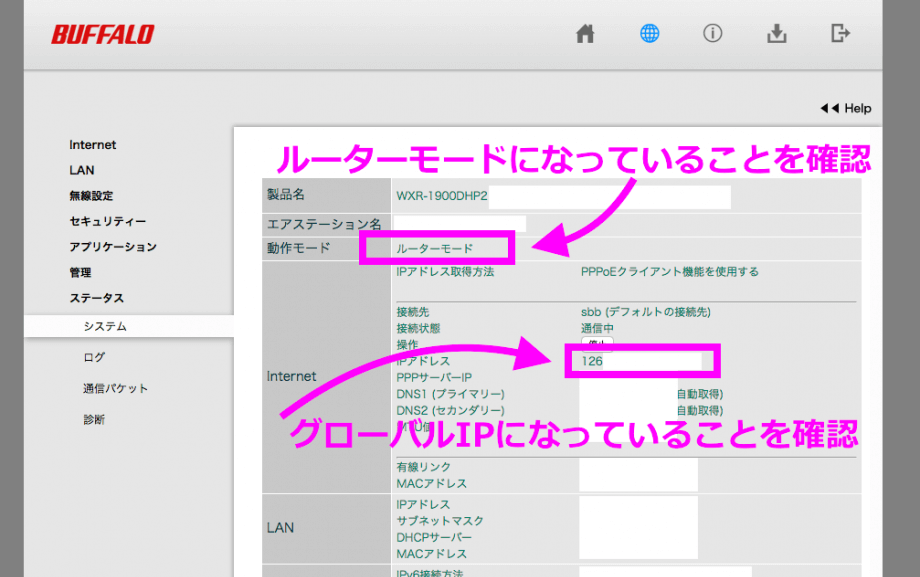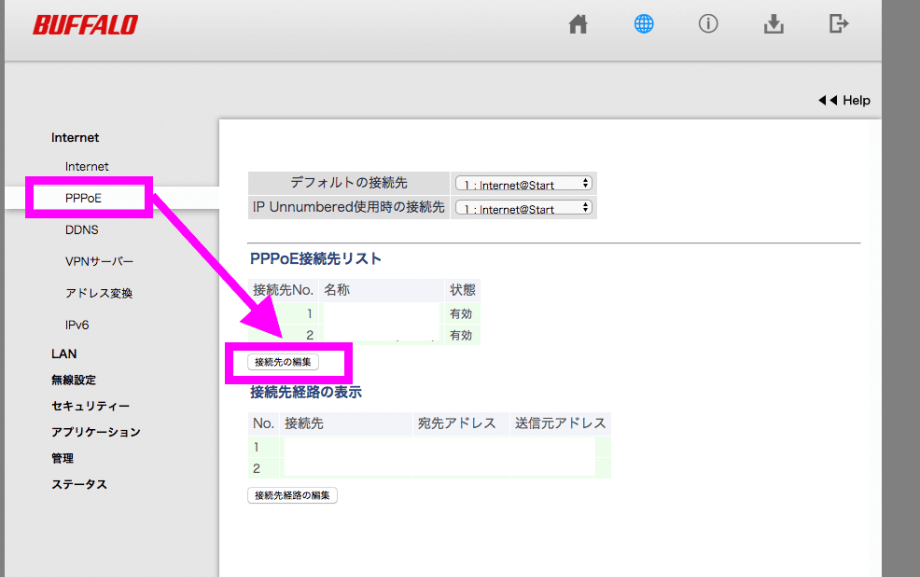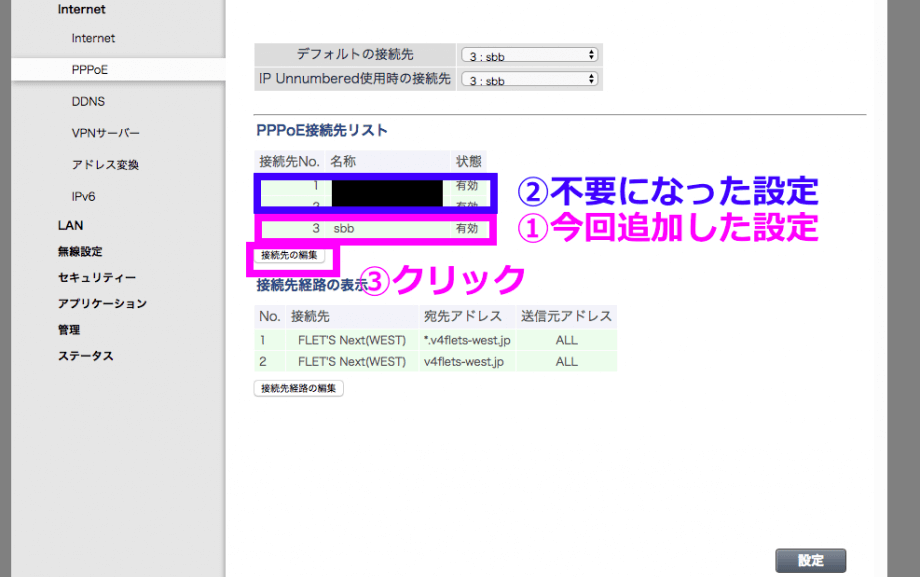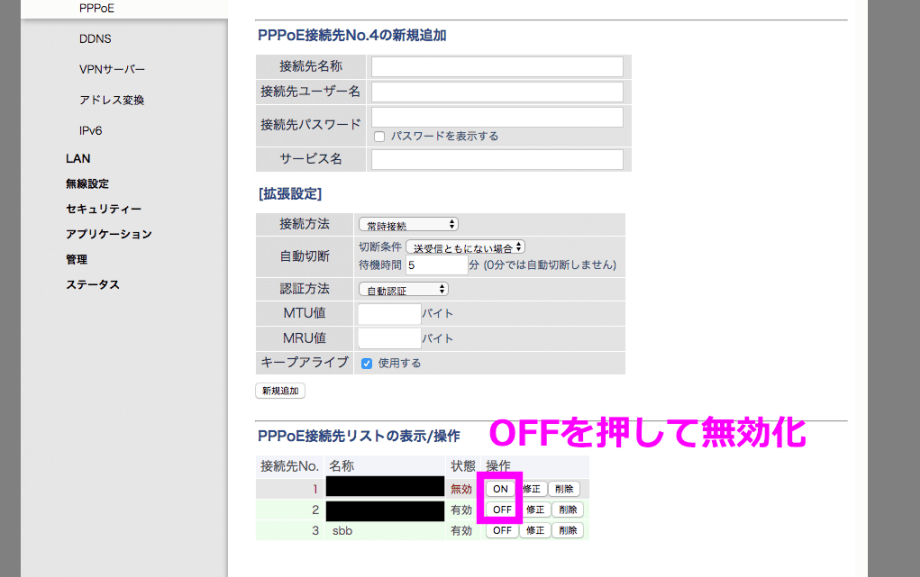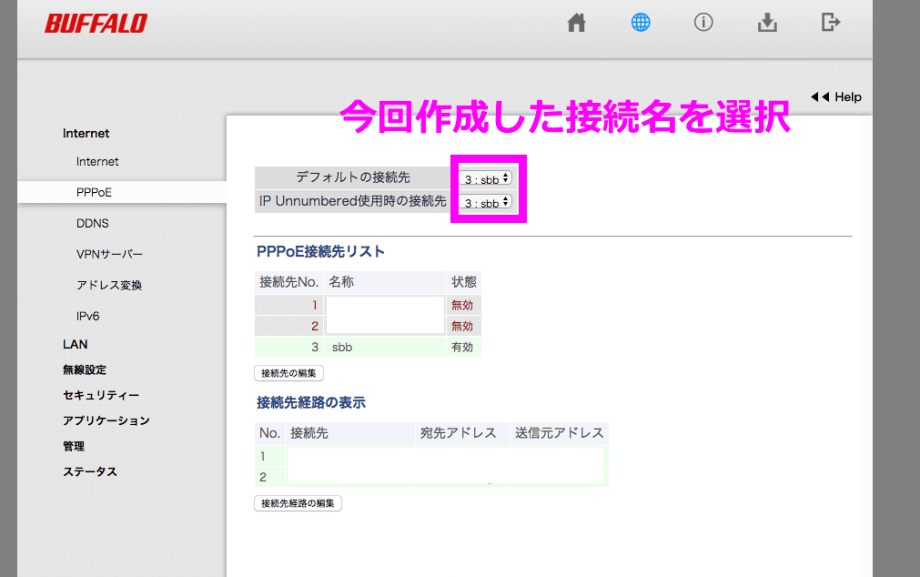この記事では、ソフトバンク光を契約した際に貸与されるBBユニットとバッファローWXR-1900DHP2を使ってVPN接続する手順を説明します。
光電話を利用している方にとって、モジュラーユニット(光電話用の差し口)が付いているのはBBユニットだけなので、自宅のネットワーク構成において、BBユニットの設置が必要不可欠ですよね。
しかし、BBユニットにはVPN接続機能が備わっていないので、VPNを構築したい方にとって悩みの種になっていると思います。
そこで今回!
内容(押すと移動できるよ)
【目標】この記事での完成図
この記事の手順を踏むと以下のネットワーク構成を構築することになり、「WXR-1900DHP2へのVPN接続」と「IP電話の使用」の両立を実現できるようになります。
先に手順の概要を記載すると、BBユニットのwifi機能を停止し、その後、ルータ機能をBBユニットかバッファローWXR-1900DHP2に移管します。
【準備物】オススメ機器
まず初めに、この記事で使用するオススメ機器を紹介します。
口コミや商品説明が豊富に記載されているので、一度覗いてみる価値有りです!!
ルータ
VPN(L2TP)機能が備わったバッファローWXR-1900DHP3です。
元々紹介していた機種が廃盤になったので、後継機に差し替えました。
外付ハードディスク
それでは、早速手順説明へと移りましょう。
【手順1】機器を接続する
まず初めに、以下の機器を接続し電源をONにします。
- NTTから貸出を受けている終端装置
- ソフトバンク光のBBユニット
- バッファローWXR-1900DHP2
- 外付ハードディスク
接続の順番は①終端装置とBBユニットをLANケーブルで接続します。
次に、②BBユニットとバッファローWXR-1900DHP2をLANケーブルで接続します。
最後に③バッファローWXR-1900DHPと外付けHDDをUSBケーブルで接続します。
以上で機器接続が完了です。
全ての機器の電源をONにしてください。
【手順2】機器の起動状況を確認する
BBユニットとバッファローWXR-1900DHP2の機器状況を確認していきます。
BBユニットの「インターネットランプ」「パソコン1ランプ(LANケーブルをパソコン1に刺した場合)」「BBフォンランプ」がONになっていることを確認してください。
バッファローWXR-1900DHP2は「ルータ機能ランプ」がOFFになっていることを確認してください。
【補足1】インターネット接続設定の要否について
BBユニットには、予めインターネット接続情報(プロバイダーから送られてくるIDとPW)が組み込まれており、市販のルータを購入した場合に苦労するインターネットへの接続設定が不要になっています。
また、初めて使用する場合はBBユニットがルータ機能を担います。
よって、後続にいるバッファローWXR-1900DHP2は自動的にルータ機能がOFFの状態になるのです。
【補足2】ルータ機能とは
ルータ機能とは、簡単に説明すると①グローバルIPアドレスと呼ばれる、インターネットを見るために必要不可欠な世界で唯一無二のアドレスを保有することと、②そのルータにwifiや有線接続してきた機器にプライベートIPと呼ばれる自宅内だけで有効なIPアドレスを付与することです。
さて、ここからBBユニットが保有しているルータ機能をバッファローWXR-1900DHP2に移管する設定を行っていきます。
【手順3】BBユニットの無線機能をOFFにする
BBユニットの無線機能をOFFにして、BBユニットからwifiが出ないようにします。
BBユニットの管理画面<http://172.16.255.254/>にアクセスしてください。
次に[無線LANの設定]→[無線LAN機能停止設定]へと移動します。
そして、無線LAN機能の「無効」を選択し、設定を保存して下さい。
これで、BBユニットからwifiが飛ばなくなりました。
【手順4】BBユニットのPPPoEパススルー機能をONにする
次にBBユニットにPPPoEパススルー機能をONにする設定を行います。
【補足】3PPPoE接続とは
PPPoE接続とは、簡単な言葉で説明するとインターネットへ接続することです。
もう少し話をすると、PPPoE接続を行うと、プロバイダーと呼ばれる団体から、 インターネットを見る際に必ず必要になるグローバルIPと呼ばれる住所的なデータを受け取ります。
このグローバルIPは基本的に各家庭に1個しかもらえません。
【補足4】PPPoEパススルーとは
PPPoEパススルーとは、PPPoE接続を行っているルータAの後続に別ルータBが存在していて、 その別ルータBにてPPPoE接続をした場合には、従来PPPoE接続を行っていたルータAのインターネット接続機能は無効にして、後続のルータにてインターネット接続を行いますよ−!という設定です。
BBユニットの管理画面で[PPPoEの設定]→[PPPoEパススルー]へと進みます。
そして、PPPoEパススルー設定の「有効」を選択し、設定を保存します。
これでPPPoEパススルーの設定が完了しました。
以上でBBユニット上で「ルータ機能を後続のバッファローWXR-1900DHP2に移管する」設定が完了しました。
次はバッファローWXR-1900DHP2にて、ルータ機能を受け取る設定を行っていきましょう。
【手順5】マニュアルのルータ機能をONにする
バッファローWXR-1900DHP2の背面にあるスイッチをMANUALにし、もう1つのスイッチをROUTERにします。
ここでバッファローWXR-1900DHP2が再起動するので、完全に再起動が終わるまでお待ちください。
【手順6】PPPoEのクライアント機能をONにする
バッファロールータの管理画面<192.168.11.1(初期設定のままの場合)>にアクセスします。
[詳細設定]→[Internet]→[Internet]に移動し、「インターネット@スタートを行う」から「PPPoEクライアント機能を使用する」を選択し、設定します。これでルータ機能がBBユニットからバッファローWXR-1900DHP2に引き継がれました。
ここでもルータが再起動されます。
再起動が完了したら、[ステータス]→[システム]でグローバルIPが保持されていることを確認しておきましょう。
【手順7】PPPoEのマニュアル設定
最後にPPPoEの接続設定をマニュアル化します。
[詳細設定]→[Internet]→[PPPoE]→[接続先の編集]に移動します。
以下写真のように設定値を入力し、設定を押下します。
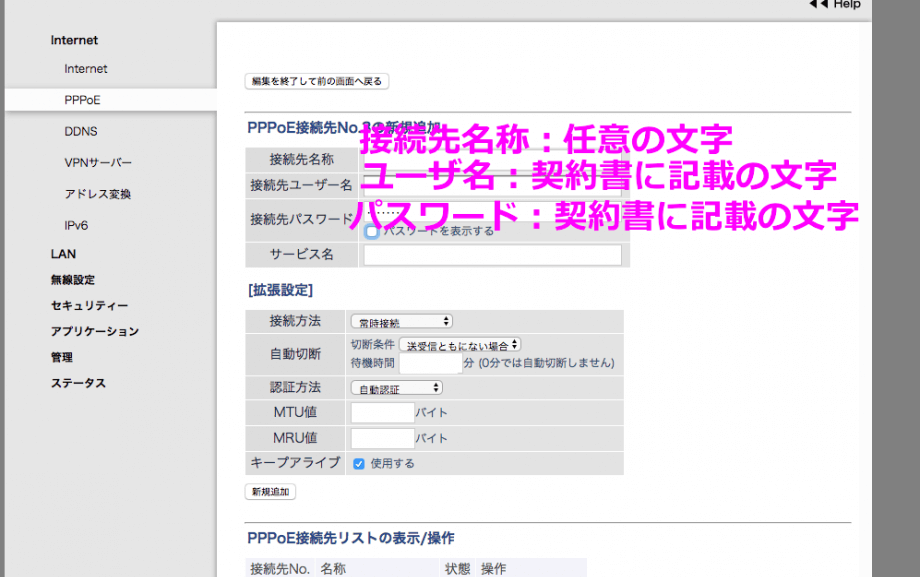
・接続先ユーザ名:プロバイダー契約書に記載のユーザ名(xxxxxxxx@sbb.ne.jp)
・接続先パスワード:プロバイダー契約書に記載のパスワード
そして現在設定されている接続設定は無効化しておきましょう。
最後にデフォルトの接続先とIP Unnumbered使用時の接続先が今回作成した接続情報になっていることを確認しましょう。
以上で目標だった以下構成が完了しました。
早速、iPhoneやMACから バッファローDHP1900にVPN接続を試みて下さい。
VPNの具体的な接続方法は「超簡単!WXR-1900DHP2でのVPN(L2TP/IPsec)接続方法」に記載していますので、分からない方は参照して下さい。
お願い事
うみにんからあなたへお願いがあります!!
うみにん家では固定電話(光電話)を契約していないので、実際に上記構成をとった場合に固定電話が着信可能かどうかまで検証出来ておりません。
どなたか光電話を持っている方で、この手順を実際に実施した方は、光電話の使用可否を確認頂けますでしょうか。
そして、その結果を連絡頂けると助かります。宜しくお願いします。
まとめ
最後まで読んでいただき、ありがとうございます。
簡単にこの記事を纏めたいと思います。
- ソフトバンク光契約者で光電話を使用する方はBBユニットの設置が必須
- VPN環境を構築するには「PPPoE接続」をBBユニットの後続にいるWXR-1900DHP2に渡す必要あり
- 同時にBBユニットのwifi機能を停止しておくことをオススメする
- WXR-1900DHP2にPPPoE接続設定を移譲したら、接続情報をマニュアルで作成する必要あり
この記事があなたの困りごと解決のヒントになれば嬉しいです!